iOS デバイスで「iPhone が無効です。iTunes に接続してください」というエラーが発生した場合、iTunes で iPhone のロックを解除することが、頼れる最善の解決策の 1 つです。この手法では通常、データが完全に失われますが、サードパーティのソリューションを必要とせずに iPhone のロックを解除できます。
本日の投稿では、iTunesでiPhoneのロックを解除する詳細な手順と、さまざまなテクニックと、iPhoneをロック解除したい場合に使用できる最良の代替方法について説明します。 iTunesを使わずにiPhoneのパスコードをバイパスする.
パート 1: iTunes でパスワードなしで iPhone のロックを解除する方法: ステップバイステップのプロセス
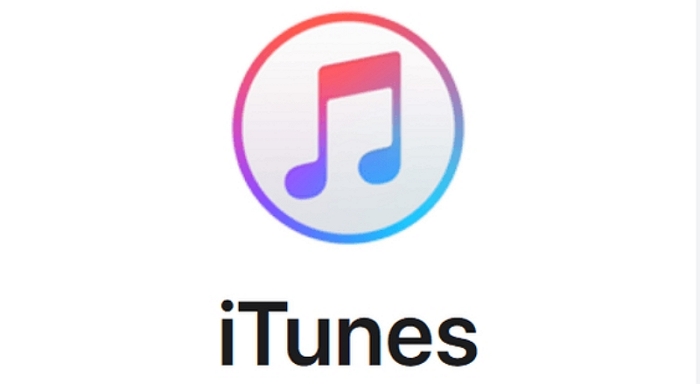
iTunes で iPhone のロックを解除する方法は、状況によって異なります。ここでは、iPhone を同期したコンピューターと、デバイスを認識しないコンピューターを使用して操作する方法を説明します。手順については、以下をお読みください。
方法1: iPhoneと同期したコンピュータを使用してiTunesでiPhoneのロックを解除する
iTunes で iPhone のロックを解除するために使用する予定のコンピューターに iPhone を同期している場合は、次の手順を実行するだけです。
ステップ1: ケーブルを使用してiPhoneをコンピューターに接続し、「iTunes アプリ」の最新バージョンを起動します。
ステップ2: 以前に iTunes 経由で iPhone をコンピューターと同期したことがある場合は、デバイスが自動的に検出され、画面の左上隅にそのアイコンが表示されます。iPhone アイコンをクリックします。
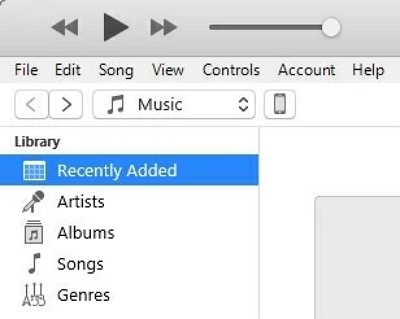
ステップ3: iTunes 画面の左側のペインに移動し、「概要」を選択します。iTunes に iPhone のバックアップがない場合は、「今すぐバックアップ」をクリックして、まず iTunes を使用してバックアップを作成します。
ステップ4: その後、「iPhone を復元」ボタンを押し、「復元」をクリックして iPhone のロック解除を開始します。完了するまでに数分かかるはずです。
方法2: iPhoneが認識しないコンピュータを使用してiTunesでiPhoneのロックを解除する
iPhone が認識しないコンピュータを使用してロック解除操作を実行することもできます。ただし、iTunes で iPhone のロックを解除する前に、iPhone をリカバリ モードにする必要があります (これによりデータが失われます)。この方法を使用する手順は次のとおりです。
ステップ1: まず、以下の iPhone のバージョンに適した手順のいずれかを使用して、iPhone をリカバリ モードで起動します。
iPhone 8以降の場合: 音量アップボタンをすばやく押して放し、次に音量ダウンボタンを押して放します。次に、下の画像のようにリカバリモード画面が表示されるまでサイドボタンを押し続けます。
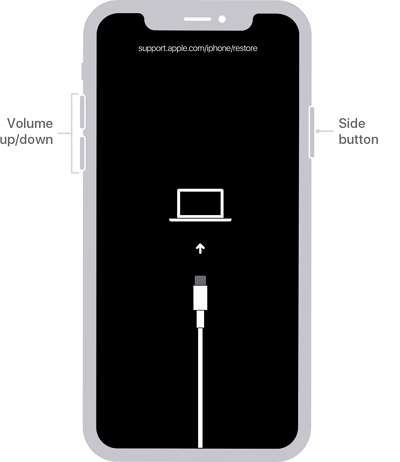
iPhone 7 または 7 Plus の場合: リカバリモード画面が表示されるまで、サイドボタンと音量ダウンボタンを押し続けます。
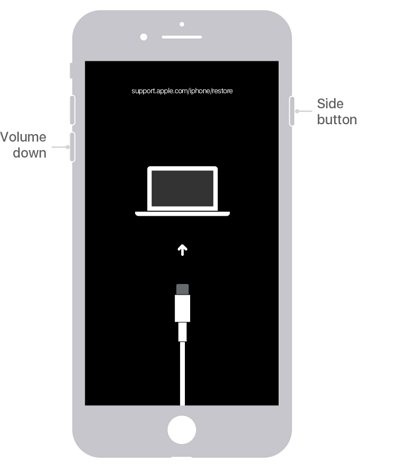
iPhone 6s以前の場合: リカバリモード画面が表示されるまで、電源ボタンとホームボタンの両方を押し続けます。
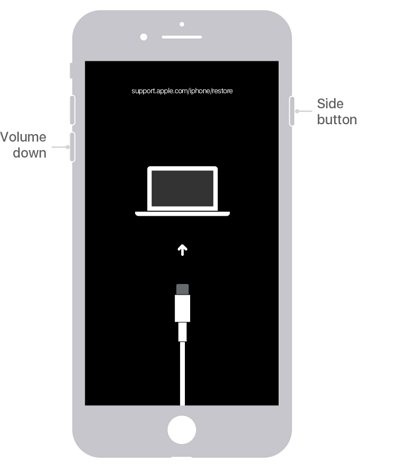
ステップ2: iPhone がリカバリモードに入ったら、コンピューターに接続し、iTunes アプリを起動します。
ステップ3: iTunesはリカバリモードのiPhoneを自動的に検出します。その後、画面に「iPhoneに問題があります」というポップアップメッセージが表示されます。
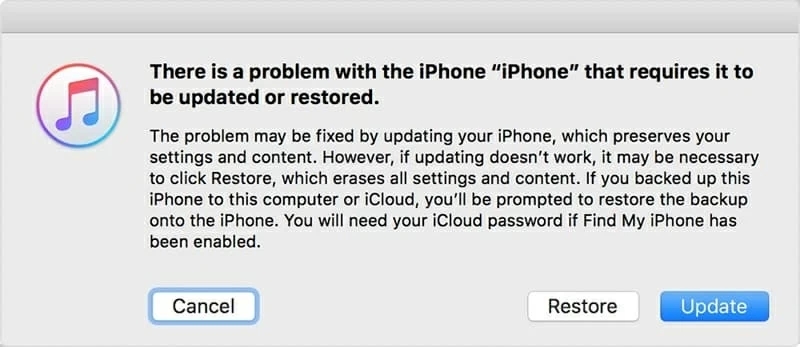
ステップ4: 「復元」ボタンをクリックすると、iTunes が iPhone のロックを即座に解除できるようになります。通常、完了するまでに最大 15 分かかります。
パート2:iTunesまたはパスワードでiPhoneのロックを解除する最良の代替方法
iTunesアプリでiPhoneのロックを解除することは、「iPhoneがiTunesに接続できません」というエラーが発生した場合に役立つロック解除ソリューションです。ただし、その結果は保証されておらず、プロセス中にデータが失われる可能性があります。そのため、次のようなより信頼性の高いソリューションが必要です。 Passixer iPhoneロック解除.
Passixer iPhone Unlocker は、あらゆる種類の iPhone/iPad ロック解除タスクの実行において高い成功率を誇る、業界をリードする iPhone ロック解除ツールです。画面ロックからスクリーンタイム パスワード ロック、iCloud アクティベーション ロック、iTunes バックアップ パスワードなど、さまざまなロック解除タスクを実行できます。このツールを使用すると、技術的なスキルに関係なく、誰でも使用できる幅広いシンプルなツールにアクセスでき、数秒以内に iPhone ロックを解除できます。さらに、操作にパスワードや Apple ID は必要ありません。数回クリックするだけで、データを失うことなく iPhone のロックを解除できます。
主な特徴
- 画面ロック、スクリーンタイムパスワード、iCloudアクティベーションロック、iTunesバックアップパスワード、MDM(モバイルデバイス管理)など、5種類のiPhoneロックに対応する優れたiPhoneロックソリューション
- また、デバイスの機能を損なうことなく、iPhone から Apple ID を削除することもサポートします。
- 4/6桁のパスワード、Face ID、Touch IDなど、あらゆる種類のiPhone画面ロックを解除できます。
- iPhoneのロック解除に関しては高い成功率を誇ります。
ステップ1: Mac または Windows で Passixer iPhone Unlocker を起動し、「パスワードを消去」機能をクリックします。

ステップ2: 次に、iPhone を Mac または PC に接続します。iPhone が検出されたら、画面に表示される情報を確認し、「開始」ボタンをクリックして、デバイスのロックを解除するために必要なファームウェア パックをダウンロードします。

ステップ3: 該当エリアに「0000」コードを入力し、Passixer が iPhone のロック解除を開始します。このプロセスには数分以上かかることはありません。

ステップ4: iPhone のロックが解除されると、何の障害もなく使い始めることができます。

結論
パスワードを必要とせずに iTunes で iPhone のロックを解除するのは、便利で効果的な方法です。この記事で紹介するステップバイステップのガイドからわかるように、数分以内に iPhone のロックを簡単に解除してデバイスに再びアクセスできるようになります。ただし、この方法では iPhone のすべてのデータが消去されるので、続行する前に重要なファイルのバックアップを取っておくことが重要です。しかし、そのストレスを避けたい場合は、Passixer iPhone Unlocker を利用できます。
